Como recuperar o acesso ao disco rígido, corrigir o erro de não conseguir abrir o disco rígido

Neste artigo, mostraremos como recuperar o acesso ao seu disco rígido em caso de falha. Vamos acompanhar!
Para criar um calendário no Planilhas Google, podemos usar os modelos de calendário disponíveis ou criar nosso próprio calendário com o suporte de fórmulas ou funções no Planilhas Google . Criar um calendário no Planilhas Google ajudará você em seu trabalho, especialmente para professores que podem criar um horário no Planilhas Google, semelhante à criação de um horário no Excel . O artigo abaixo orientará você na criação de um calendário no Planilhas Google.
Índice
Passo 1:
Na interface do Planilhas Google, clique na opção Biblioteca de modelos, conforme mostrado abaixo.
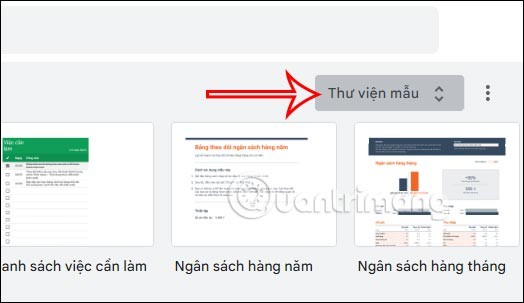
Passo 2:
Agora você será transferido para a interface de modelo no Planilhas Google. Encontraremos o modelo de calendário a ser usado, clique no modelo de calendário que deseja usar.
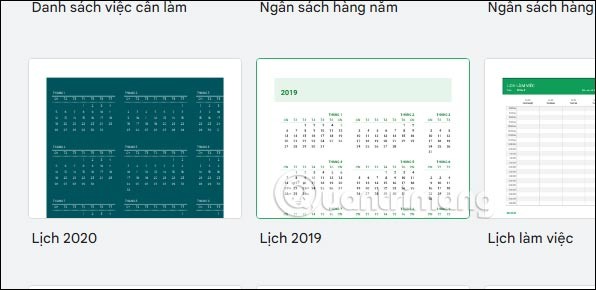
Etapa 3:
Você verá então o modelo de calendário exibido na sua visualização de planilha. Aqui você pode alterar e personalizar seu calendário com as opções disponíveis neste modelo de calendário.
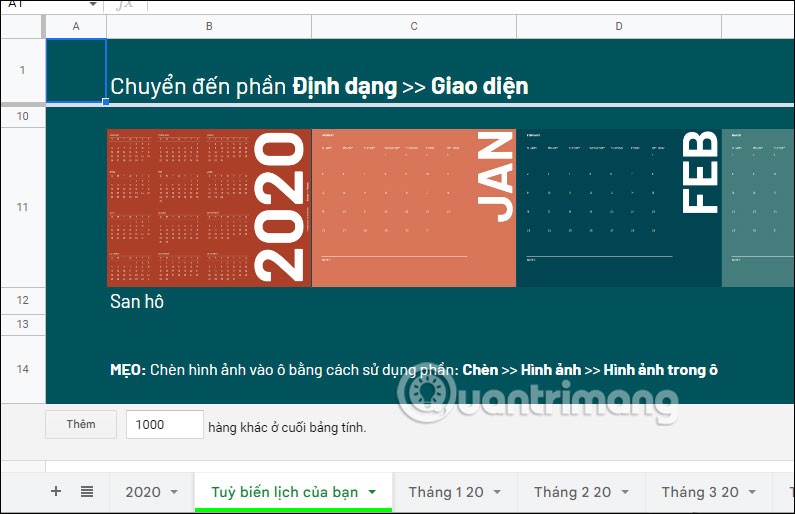
Ou também podemos criar calendários do Planilhas Google usando modelos baixados de terceiros.
https://www.vertex42.com/calendars/Acesse o site Vertex42 abaixo para encontrar modelos de calendário. O site oferece modelos de calendário para Excel, então você procura modelos de calendário com o símbolo GS para baixar para o Planilhas Google .
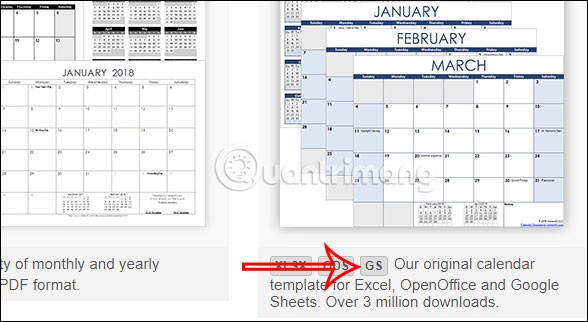
Clique no modelo de calendário e encontre a versão para o Planilhas Google.
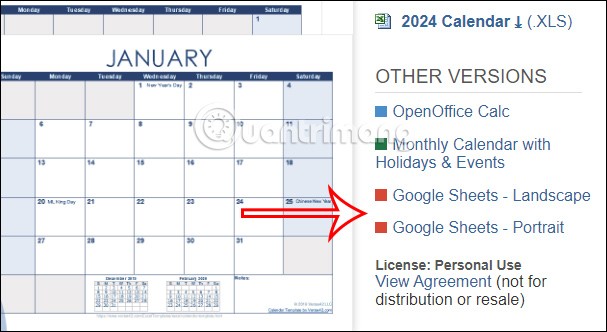
Em seguida, clique em Obter o modelo para baixar este modelo de calendário para sua conta do Planilhas Google.
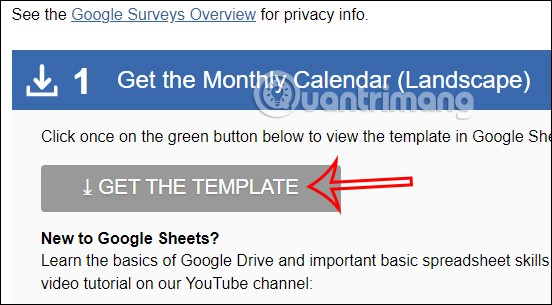
https://www.spreadsheetclass.com/google-sheets-calendar-templates/Você só precisa acessar o link acima e depois encontrar o link para baixar o modelo de calendário.
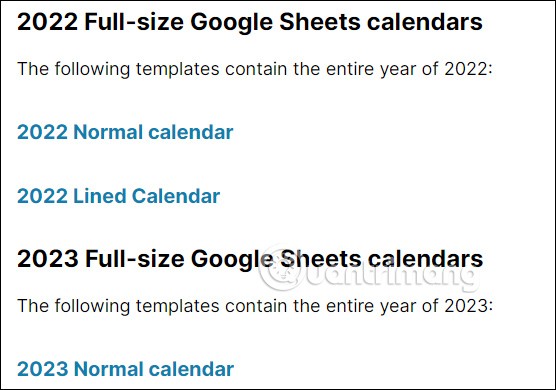
https://www.smartsheet.com/free-google-calendar-templatesVocê também acessa o link acima e encontra os modelos de calendário para usar e baixar o Planilhas Google.
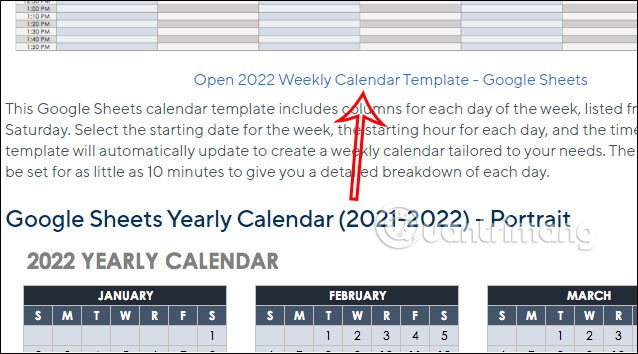
Passo 1:
Primeiro, você preencherá todos os dias da semana e o primeiro dia do mês.
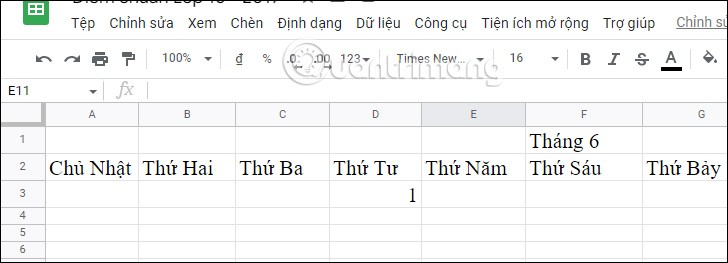
Em seguida, preencha os dias restantes da primeira semana , se a data de início do mês for no meio da semana. Depois, preencha 2 novos dias para a segunda semana seguinte.
Em seguida , destaque os dois primeiros dias da segunda semana do mês e arraste para a direita . O resultado lhe dará a data completa da segunda semana daquele mês.
Use uma linha entre as semanas para facilitar a leitura do calendário do Planilhas Google.
Passo 2:
Continue preenchendo os 2 primeiros dias da terceira semana e depois arraste para a direita para completar os dias daquela semana.
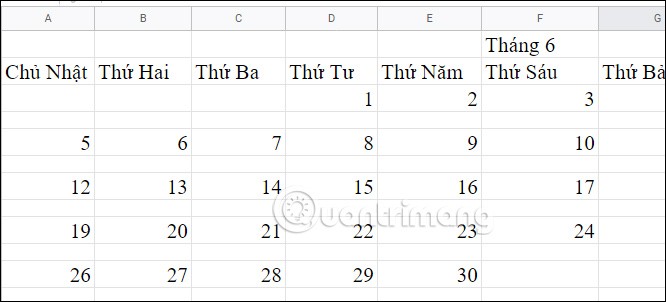
Etapa 3:
Haverá uma linha em branco na interface do calendário . Você clica em uma linha em branco , depois pressiona Ctrl e clica em outras linhas em branco .
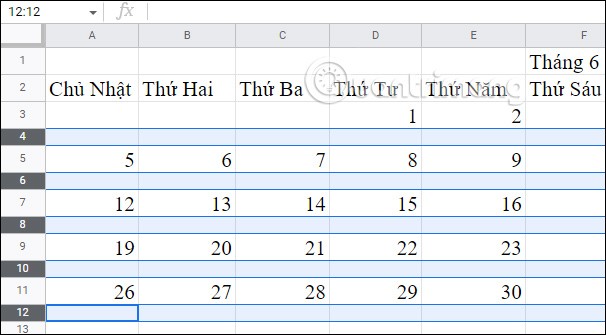
Em seguida, você ajustará o tamanho de cada célula na linha em branco. Na coluna esquerda de números , arrastaremos a linha em branco para baixo para redimensioná-la.
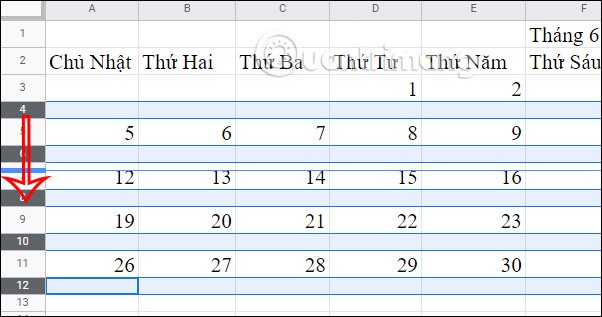
Quando você soltar o mouse, todas as células na linha vazia serão redimensionadas, conforme mostrado abaixo.
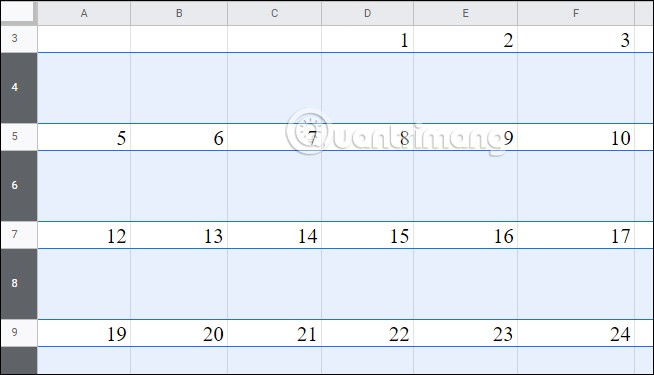
Passo 4:
Agora, vamos realinhar o calendário , colorir a caixa de data e ajustar a fonte de acordo com sua preferência.
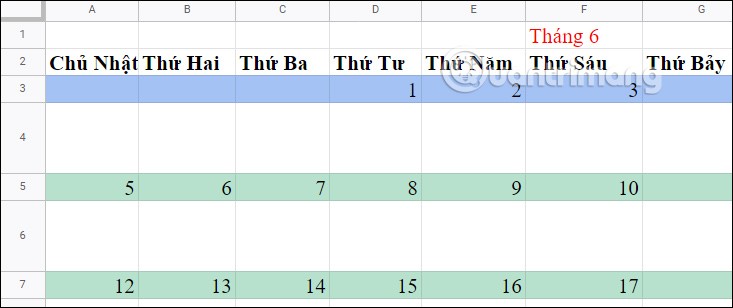
Em seguida, você pode escrever notas para cada dia do evento, se necessário. A interface do calendário é bastante semelhante a um calendário de parede.
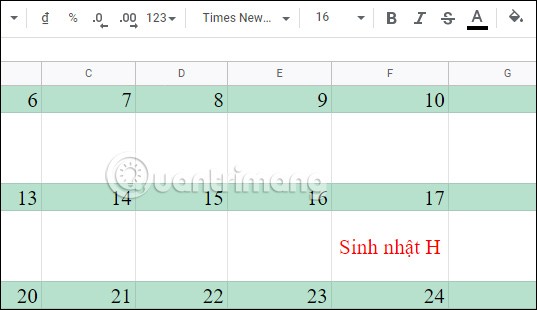
Etapa 5:
Para criar uma cópia deste mês, clique no nome da planilha atual e selecione Duplicar para criar uma nova planilha. Em seguida, ajuste a data e o conteúdo do calendário.
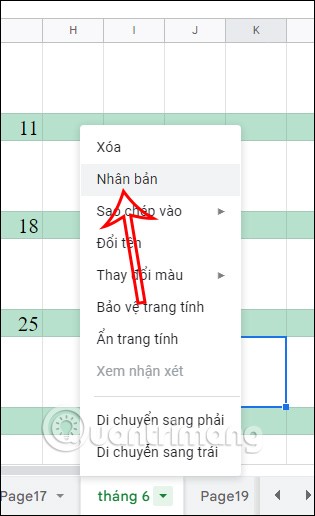
Preencha os 2 primeiros dias da semana e depois arraste para a direita para preencher automaticamente os dias restantes. Depois, basta preencher os eventos aos quais você precisa prestar atenção e o formato do calendário permanece o mesmo.
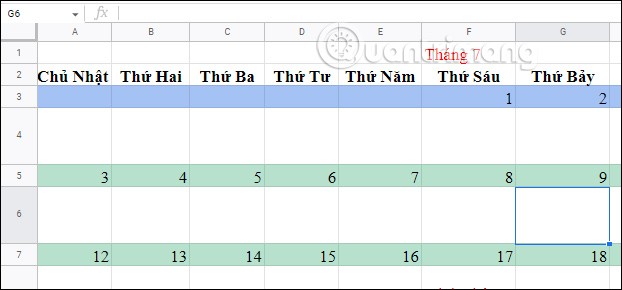
Neste artigo, mostraremos como recuperar o acesso ao seu disco rígido em caso de falha. Vamos acompanhar!
À primeira vista, os AirPods parecem fones de ouvido sem fio comuns. Mas tudo mudou quando alguns recursos pouco conhecidos foram descobertos.
A Apple apresentou o iOS 26 – uma grande atualização com um novo design de vidro fosco, experiências mais inteligentes e melhorias em aplicativos familiares.
Os alunos precisam de um tipo específico de laptop para seus estudos. Ele não deve apenas ser potente o suficiente para um bom desempenho na área de estudo escolhida, mas também compacto e leve o suficiente para ser carregado o dia todo.
Adicionar uma impressora ao Windows 10 é simples, embora o processo para dispositivos com fio seja diferente do que para dispositivos sem fio.
Como você sabe, a RAM é um componente de hardware muito importante em um computador, atuando como memória para processar dados e é o fator que determina a velocidade de um laptop ou PC. No artigo abaixo, o WebTech360 apresentará algumas maneiras de verificar erros de RAM usando software no Windows.
As Smart TVs realmente conquistaram o mundo. Com tantos recursos excelentes e conectividade à Internet, a tecnologia mudou a maneira como assistimos TV.
Geladeiras são eletrodomésticos comuns em residências. As geladeiras geralmente têm 2 compartimentos, o compartimento frio é espaçoso e tem uma luz que acende automaticamente toda vez que o usuário o abre, enquanto o compartimento do freezer é estreito e não tem luz.
As redes Wi-Fi são afetadas por muitos fatores além de roteadores, largura de banda e interferência, mas existem algumas maneiras inteligentes de melhorar sua rede.
Se você quiser voltar para o iOS 16 estável no seu telefone, aqui está o guia básico para desinstalar o iOS 17 e fazer o downgrade do iOS 17 para o 16.
Iogurte é um alimento maravilhoso. É bom comer iogurte todos os dias? Quando você come iogurte todos os dias, como seu corpo muda? Vamos descobrir juntos!
Este artigo discute os tipos de arroz mais nutritivos e como maximizar os benefícios para a saúde de qualquer arroz que você escolher.
Estabelecer um horário de sono e uma rotina para dormir, mudar o despertador e ajustar a dieta são algumas das medidas que podem ajudar você a dormir melhor e acordar na hora certa pela manhã.
Alugue, por favor! Landlord Sim é um jogo de simulação para dispositivos móveis para iOS e Android. Você jogará como proprietário de um complexo de apartamentos e começará a alugar um apartamento com o objetivo de reformar o interior do seu apartamento e deixá-lo pronto para inquilinos.
Obtenha o código do jogo Bathroom Tower Defense Roblox e resgate recompensas emocionantes. Elas ajudarão você a melhorar ou desbloquear torres com maior dano.













